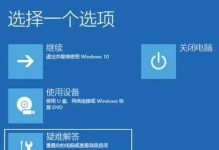电脑时间的准确性对于我们的日常生活和工作非常重要,然而有时候电脑的时间会出现错误,导致不便和困惑。本文将介绍如何改正电脑时间错误的方法和注意事项,帮助读者解决这一问题。
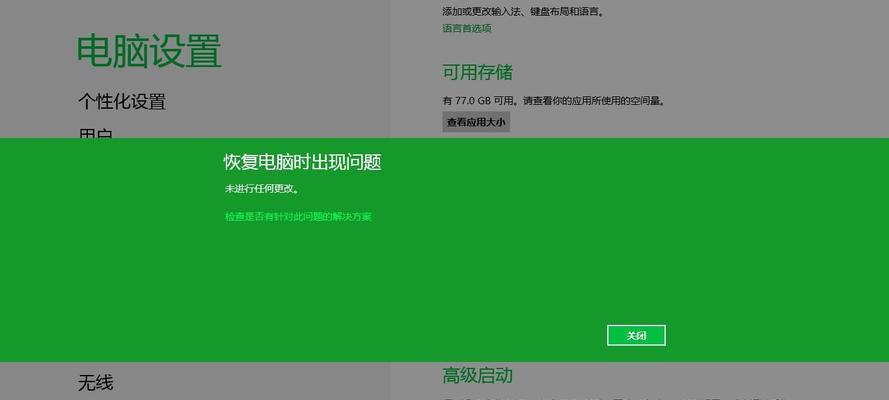
一、检查系统时间设置
我们需要打开电脑的设置界面,找到“日期和时间”选项。在该选项中,我们可以看到当前电脑系统的日期、时间、时区等信息。确保这些信息是正确的,如果不正确,可以手动更改为正确的日期和时间。
二、同步网络时间
有时候,电脑的时间会因为网络问题而出现错误。在“日期和时间”设置界面中,我们可以看到一个选项叫做“自动设置时间”,该选项会自动从网络中同步时间。我们可以勾选该选项,并确保电脑与互联网连接正常,以保证系统时间的准确性。
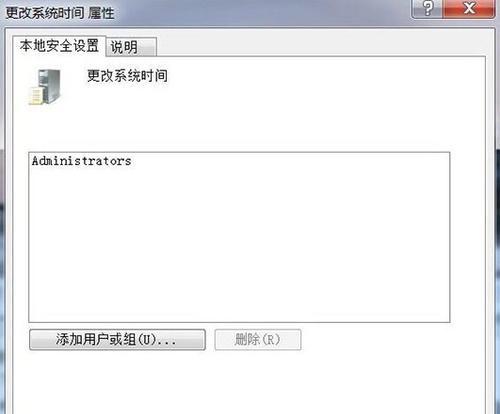
三、更换CMOS电池
如果电脑的时间错误频繁出现,可能是因为CMOS电池失效导致。CMOS电池是用于保存系统时间的电池,如果它失效了,系统时间就会出现错误。这时候,我们可以考虑更换CMOS电池来解决问题。
四、检查硬件故障
电脑时间错误可能也是由于硬件故障造成的。例如,主板上的时钟芯片或者其他相关部件损坏了,就会导致系统时间不准确。这种情况下,我们需要联系专业技术人员进行修理或更换相关硬件。
五、更新操作系统
有些操作系统版本会存在一些已知的时间错误问题。在这种情况下,我们可以尝试升级操作系统到最新版本,以解决时间错误的问题。升级操作系统之前,我们需要备份重要数据,以免数据丢失。
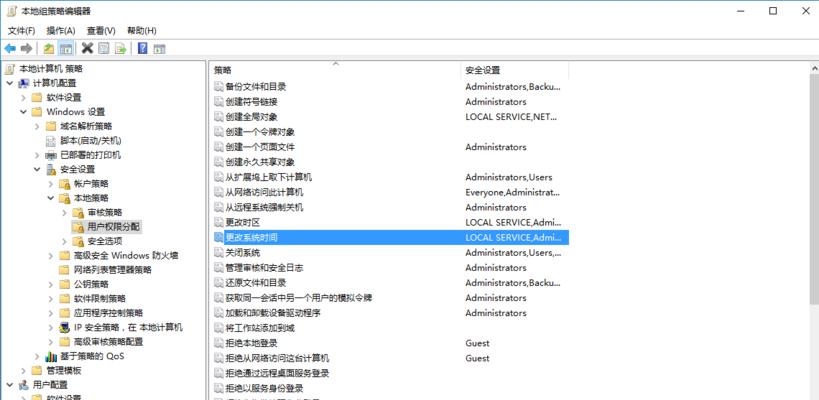
六、清除缓存和临时文件
电脑时间错误有时候也可能是因为缓存和临时文件的问题。这些文件可能包含有错误的时间信息,导致系统时间不正确。我们可以使用磁盘清理工具来清除缓存和临时文件,以解决这一问题。
七、关闭第三方时间同步软件
如果我们在电脑上安装了第三方的时间同步软件,它可能会与系统自带的时间同步功能产生冲突,导致时间错误。这时候,我们可以尝试关闭第三方时间同步软件,看是否能够解决问题。
八、检查病毒和恶意软件
一些恶意软件或病毒可能会对电脑的系统时间进行修改。我们可以使用杀毒软件对电脑进行全面扫描,清除潜在的病毒和恶意软件,以恢复系统时间的准确性。
九、修复系统文件
电脑时间错误也有可能是由于系统文件损坏导致的。在这种情况下,我们可以使用系统自带的修复工具,如Windows系统的sfc/scannow命令,来修复受损的系统文件,以解决时间错误问题。
十、重装操作系统
如果上述方法都没有解决时间错误问题,我们可以考虑重新安装操作系统。重新安装操作系统可以清除所有的错误和问题,从而解决时间错误的困扰。重装操作系统之前,我们需要备份重要数据。
十一、定期维护电脑
定期维护电脑是保持系统运行稳定的重要步骤。我们可以定期清理垃圾文件、更新驱动程序、优化系统等,以减少时间错误的发生几率。
十二、注意时间同步服务
在电脑上,有一个称为“WindowsTime”服务的时间同步服务。确保该服务在运行状态,并设置为自动启动,以保证系统时间的准确性。
十三、更换电脑硬件
如果所有的方法都无法解决时间错误问题,可能是因为电脑硬件出现了严重问题。这时候,我们可以考虑更换电脑硬件来解决问题。
十四、咨询专业技术人员
如果遇到时间错误问题无法解决,我们可以寻求专业技术人员的帮助。他们可能有更深入的了解和经验,能够提供针对性的解决方案。
十五、
电脑时间错误是一个常见的问题,但是通过合适的方法和注意事项,我们可以轻松地解决这一问题。及时检查系统设置、同步网络时间、更换CMOS电池、检查硬件故障等方法都可以帮助我们解决电脑时间错误的困扰。保持电脑系统稳定、定期维护,并及时处理时间错误问题,能够使我们的电脑使用更加便捷和高效。